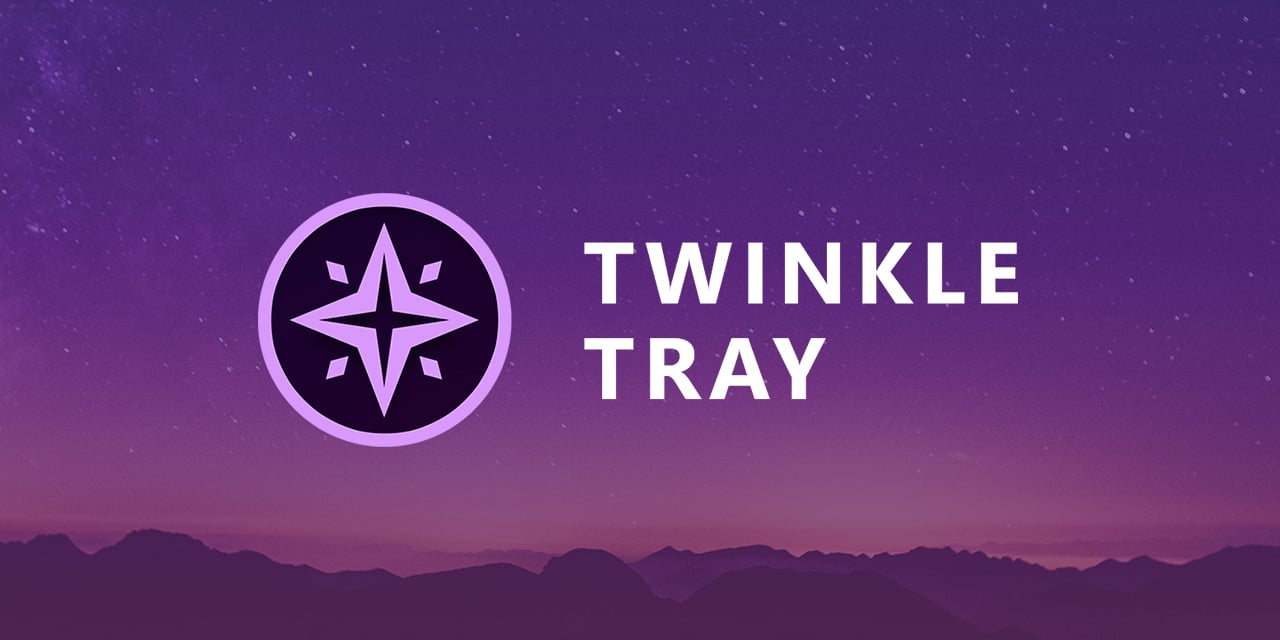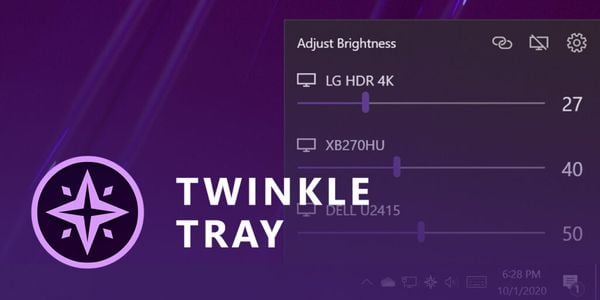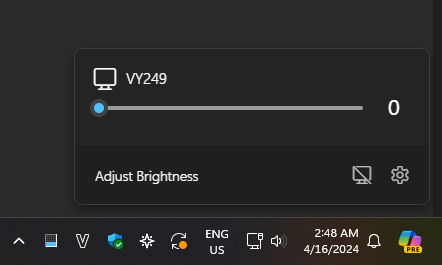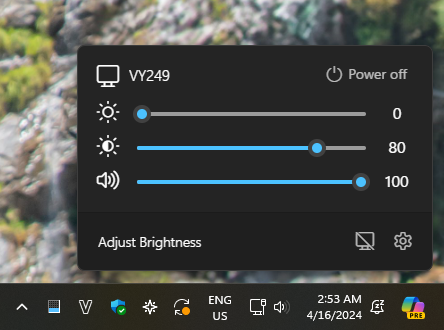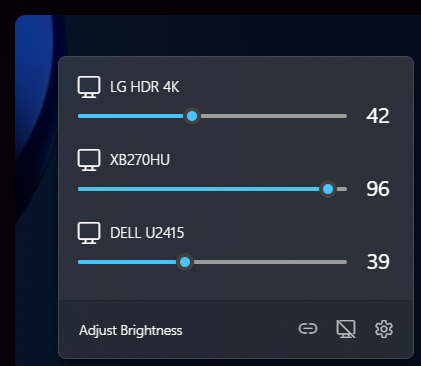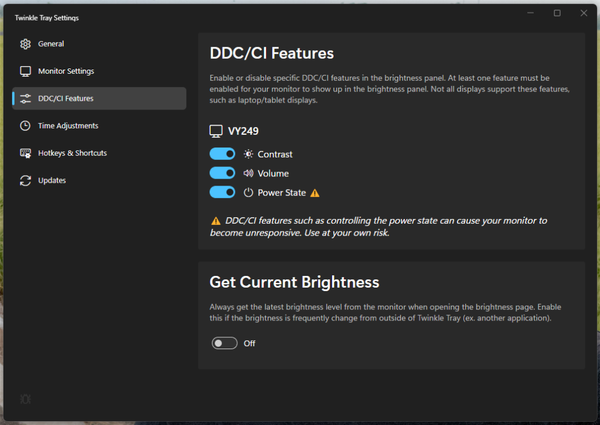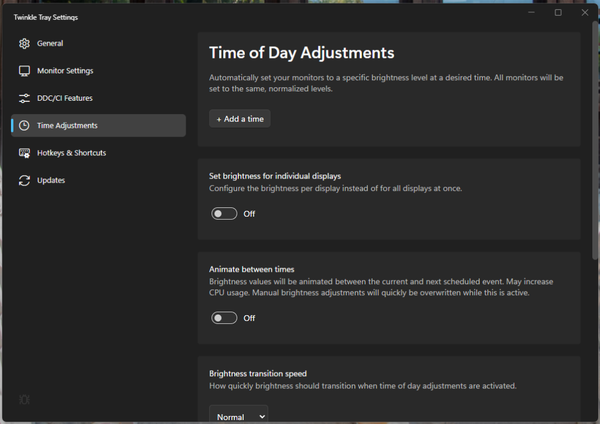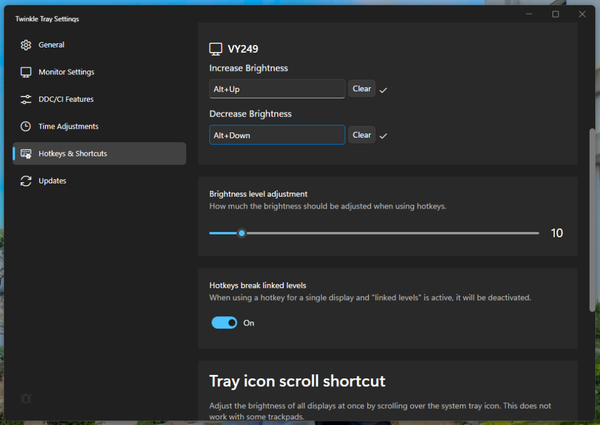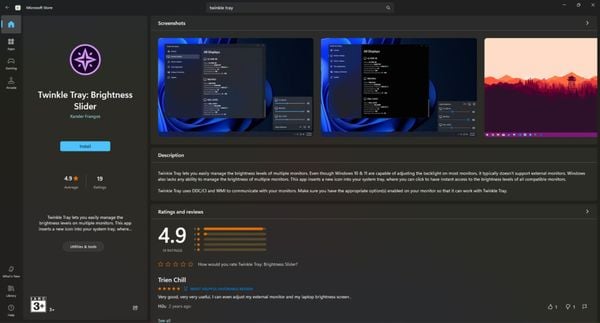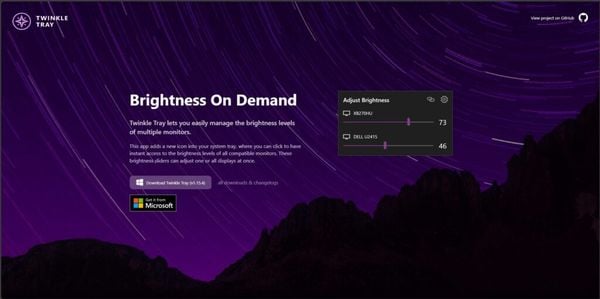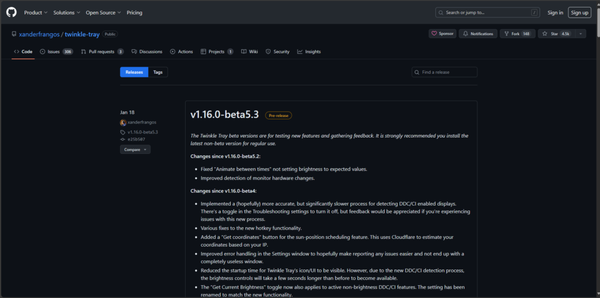Màn hình máy tính là thiết bị không thể thiếu đối với mọi người dùng PC. Với 1 số hãng, 1 số dòng, đặc biệt là phân khúc cao cấp, nhà sản xuất có tích hợp sẵn phần mềm tinh chỉnh màn hình. Tuy nhiên, với những thiết bị màn hình khác, bạn phải tinh chỉnh bằng những phím cứng, Joystick. Điều này cũng gây 1 số bất tiện, dù mình chỉ cần tinh chỉnh mỗi độ sáng màn hình. Nhưng với Twinkle Tray, mọi màn hình đều có thể được tinh chỉnh qua phần mềm.
Và với Twinkle Tray, bạn có thể tinh chỉnh cơ bản 1 số tính chất của màn hình như độ sáng màn hình, độ tương phản và âm thanh đầu ra. Nó sẽ giúp bạn không cần phải với tay lên màn hình để sử dụng các nút bấm vật lý hoặc Joystick để tinh chỉnh.
Tính năng trên Twinkle Tray
Twinkle Tray là phần mềm tinh chỉnh màn hình máy tính. Tuy nhiên, hiện tại phần mềm chỉ được viết để có thể sử dụng trên nền tản Windows. Giao diện của thanh công cụ rất tệp với những thanh công cụ khác của Windows 11 như hộp thông báo, hoặc hộp chứa những công cụ khác.Và với Twinkle Tray, bạn có thể tinh chỉnh cơ bản 1 số tính chất của màn hình như độ sáng màn hình, độ tương phản và âm thanh đầu ra. Nó sẽ giúp bạn không cần phải với tay lên màn hình để sử dụng các nút bấm vật lý hoặc Joystick để tinh chỉnh.
Twinkle Tray còn cho phép người dùng có thể tinh chỉnh nhiều màn hình cùng cắm vào máy tính. Và hầu hết các model màn hình hiện nay trên thị trường đều được hỗ trợ bởi phần mềm này. Độ nhạy khi tinh chỉnh khá cao, chính xác.
Ngoài tinh chỉnh cơ bản như độ sáng, độ tương phản. Twinkle Tray còn có thể điều khiển để tắt màn hình mà không cần nhấn nút nguồn cứng trên màn hình. Có 2 chế độ tắt màn hình trên phần mềm này. 1 chế độ là tắt màn hình hoàn toàn như việc mình bấm nút nguồn để ngắt nguồn màn hình. 1 chế độ tắt màn khác là tắt màn hình của Windows (giống như tính năng cài đặt thời gian tắt màn hình sau 1 thời gian không sử dụng), và khi sử dụng thì mình chỉ cần rê chuột hoặc nhấn phím là có thể bật lại màn hình.
Một tính năng khác khá hay trên Twinkle Tray đó là có thể cài đặt thời gian tự động. Bạn có thể cài đặt thời điểm màn hình đạt mức độ sáng theo mong muốn. Ví dụ vào buổi tối khuya tầm 10h, bạn muốn hạ độ sáng xuống thấp. Bạn chỉ cần chọn độ sáng mong muốn ở từng màn hình, thời gian là 10h, thì tự động đúng 10 giờ tối, màn hình sẽ về mức độ sáng bạn đã cài đặt. Hoặc vào buổi sáng bạn muốn quay về độ sáng cao hơn thì cũng cài đặt tương tự. Với việc cài đặt tự động như vậy sẽ tạo cảm giác thoải mái cho trải nghiệm thị giác, và việc sử dụng máy tính sẽ xuyên suốt hơn. Thậm chí, tính năng này còn góp phần chủ động bảo vệ đôi mắt của bạn.
Hotkey và shortcut cũng là tính năng hay trên Twinkle Tray. Việc bạn rê chuột đến icon trên màn hình đã tiện lợi hơn khá nhiều so với việc sử dụng các nút bấm vật lý. Nhưng với việc gán chức năng vô những tổ hợp phím còn tăng thêm tính "lười" cho bạn. Chẳng hạn như ở đây mình gán nút tăng độ sáng là Alt+phím mũi tên lên, giảm độ sáng là Alt+phím mũi tên xuống. Và bạn cũng có thể tinh chỉnh được biên độ sáng cho mỗi lần nhấn. Như mình thì mình cài đặt biên độ sáng là 100%. Và chỉnh cần nhấn Alt+mũi tên lên thì màn hình sẽ max sáng và Alt+mũi tên xuống thì màn hình sẽ min độ sáng ngay. Và nếu bạn để biên độ sáng là 50% thì 1 lần nhấn sẽ thay đổi 50% độ sáng,...
Quảng cáo
Cách cài đặt và link cài đặt.
Twinkle Tray là ứng dụng khá uy tín. Ứng dụng được phân phối trên cả Microsoft Store. Bạn hoàn toàn có thể truy cập đường dẫn tại đây để truy cập vài cài đặt: https://www.microsoft.com/store/productId/9PLJWWSV01LK?ocid=pdpshare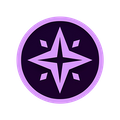
Twinkle Tray: Brightness Slider - Official app in the Microsoft Store
Twinkle Tray lets you easily manage the brightness levels of multiple monitors. Even though Windows 10 & 11 are capable of adjusting the backlight on most monitors, it typically doesn't support external monitors. Windows also lacks any ability to...
apps.microsoft.com
Và nếu bạn không thể tải trên Microsoft Store bằng 1 số lý do nào đó, bạn cũng có thể tải file trực tiếp từ trang chủ của phần mềm tại đây. Cách cài đặt giống như việc cài đặt các phần mềm khác, bạn chạy file exe đã tải về, thực hiện các yêu cầu hiển thị tiếp đó: Twinkle Tray: Brightness Slider for Windows
Ngoài ra, tại trang chủ cũng có đường dẫn dẫn đến trang Github của phần mềm, nơi bạn có thể xem Changelog, hoặc tải phiên bản beta (thử nghiệm của phần mềm): Releases · xanderfrangos/twinkle-tray (github.com)
Quảng cáo
Trên đây là những thông tin về phần mềm Twinkle Tray.
Nếu bạn thích bài chia sẻ này có thể ủng hộ mình bằng 1 click truy cập vào bài viết gốc để có thêm động lực mang đến nhiều bài viết chia sẻ hơn cho các bạn nhé: Twinkle Tray - tinh chỉnh màn hình tiện lợi hơn (wibutech.com)